Table of contents
没有人喜欢错误信息,它们大多令人困惑,都会打断你,而且似乎总是以沮丧告终。
幸运的是,其中一些问题可以很容易地解决--比如""。 你的系统已经耗尽了应用程序的内存 " 错误。
在这篇文章中,如果你遇到这种错误,我们将告诉你一些方法,让你的Mac重新站起来。
了解错误信息
当你的电脑告诉你,你的内存用完了,这意味着什么? 它并不意味着硬盘空间--这个特殊的错误是指RAM,或随机存取内存。
内存用于存储你目前正在工作的东西,并缓存经常使用的文件,以便你的计算机能够更快地工作。
大多数现代Mac电脑都有8GB的内存,这通常是足够的。 如果你使用的是旧的Mac,使用的内存少于这个数字,你可能更容易出现这种错误。 你可以通过点击 "查看 "来检查你的内存。 苹果标志> 关于这台Mac .
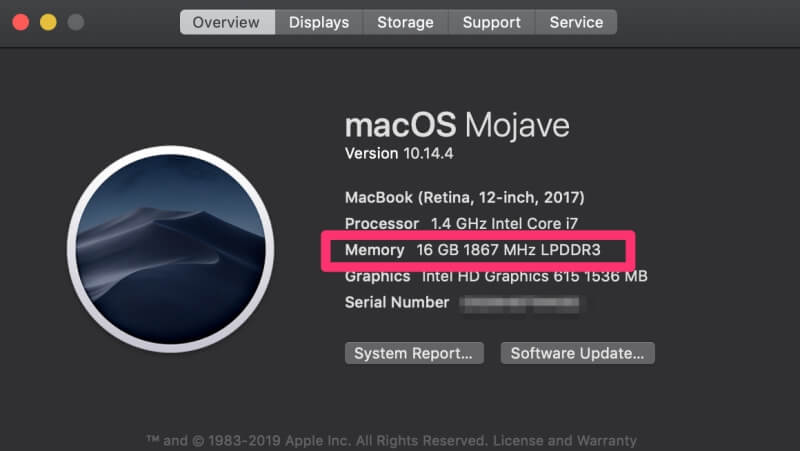
当你收到这个错误信息时,你可能会看到一个类似这样的窗口。

这个窗口将要求你退出应用程序,以便它们停止使用计算机运行所需的内存。 总的来说,这是非常不正常的行为,通常意味着一个应用程序遇到了导致 "内存泄漏 "的错误。
幸运的是,有几种方法可以解决这个问题。
1.强制退出并重新启动
当你遇到 "内存不足 "的错误时,你应该做的第一件事是退出正在使用的应用程序。 通常,一个应用程序将被列为 "暂停",并以红色突出显示,所以你应该从这些开始。
要做到这一点,只需点击错误信息中列出的一个应用程序,然后按 强制退出 完成后,重新启动你的计算机。 苹果标志> 重新启动... .
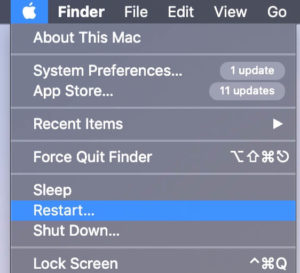
2.检查活动监控
如果问题反复出现,那么是时候检查活动监视器应用程序(这就像Windows用户的任务管理器)。 活动管理器显示所有打开的窗口和正在发生的后台进程,以及每个进程对你的计算机造成多大的负担。
要打开该应用程序,你可以去到 查找器> 应用程序> 公用事业> 活动监视器 或者你可以直接在Spotlight中搜索Activity Monitor,更快速地打开它。

一旦它被打开,点击 记忆 沿着顶部的标签。

在显示器的底部,你会看到一个名为 "内存压力 "的框,如果这个框很高,你的电脑将更接近于遇到 "内存不足 "的错误,但如果它很低而且是绿色的(如图所示),那么你就没事了。
任何显示为红色的应用程序要么被冻结,要么没有响应。 你可以通过突出显示应用程序来强制退出它们,然后点击 X 在左上方。

如果退出这些程序并不能帮助缓解压力,你可以看看哪些应用程序使用的内存最多,以帮助确定问题。
列表按照使用内存从多到少自动排序,所以检查顶部的名称,看看你是否能注意到一个特定的程序导致你的问题。 你可能想重新安装或从你的Mac上删除该程序。
3.清理你的Mac
确保防止将来出现内存错误的另一个方法是保持你的Mac清洁和不乱。 有两个主要的方法来做到这一点:删除启动时自动启动的应用程序/服务,并保持你的主驱动器小于80%的容量。 你可以使用CleanMyMac X来做这两件事,以提高效率,或去手动清理修复(如下图所示)。
在启动时启动的程序可能是一个真正的麻烦。 有时它是有用的--例如,我有一个后台工具,我总是希望它运行,所以这是有益的。 但其他程序的启动可能并不那么有用--例如,我不需要在每次打开我的Mac时使用Powerpoint。
要关闭这些程序,请进入 苹果标志> 系统偏好 .然后选择 用户和群组 .
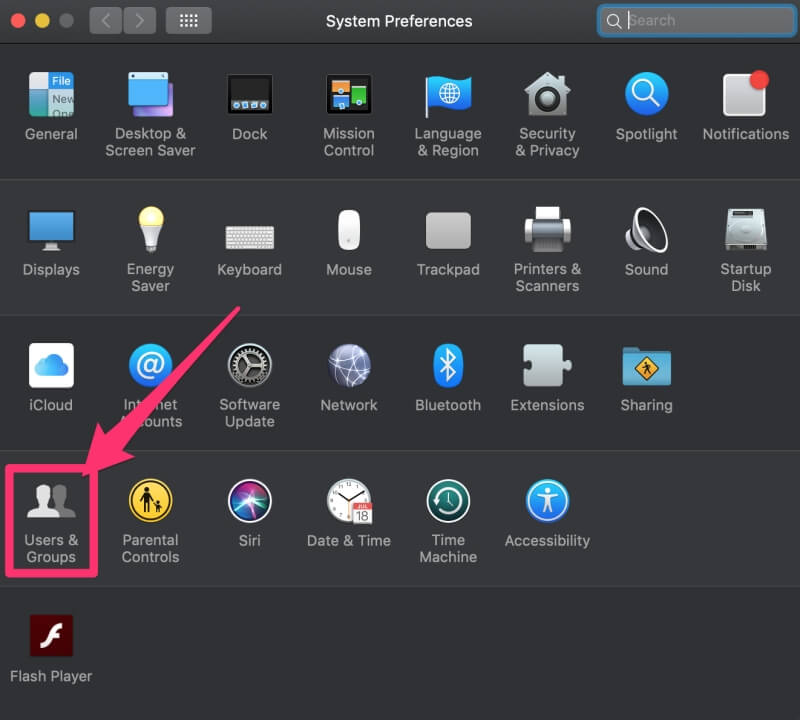
然后,点击 登录项目 窗口顶部的标签。

要从启动列表中删除一个程序,点击它进行选择,然后按减号键。 只要你登录Mac,它就不会再启动。
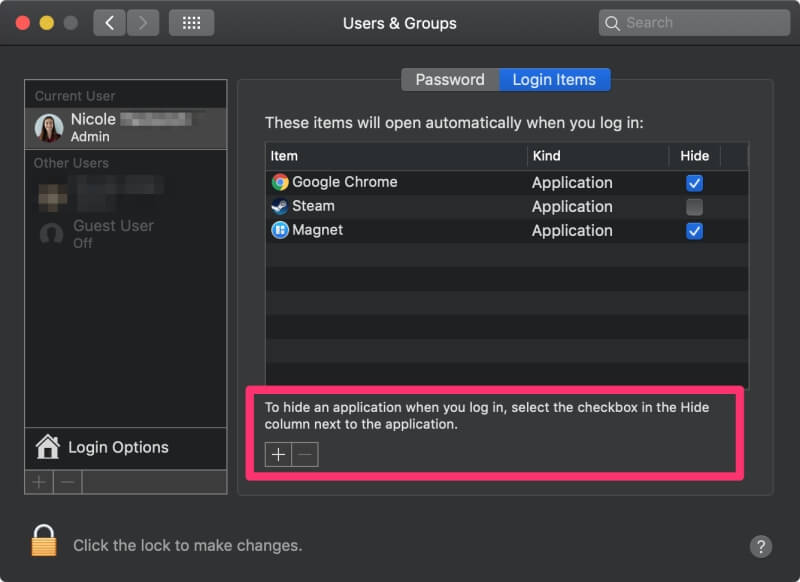
如果你的登录项目看起来不错,你可以做的下一件事是清理你的硬盘。 建议你只使用大约80%的硬盘,并保持其他的 20%免费 这意味着如果你有一个500GB的硬盘,那么你应该只填满400GB。
如果你使用的是带有标准旋转硬盘的Mac,而不是较新的固态硬盘,这就更重要了。 只要知道使用比建议的更多的存储空间会导致速度下降,这可能是造成你的错误的原因。
要检查你正在使用多少空间,请到 苹果标志> 关于这台Mac 然后点击 "存储 "选项卡,你会看到你所有文件的分类。
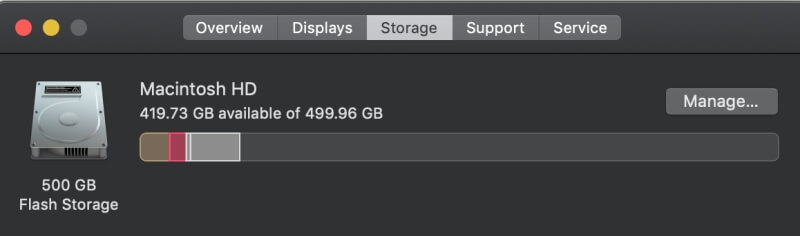
如果事情看起来很满,就把文件卸载到云存储&;如果你知道你想保留它们,就用外部驱动器。 如果是垃圾占用了你的电脑空间,你可以用一个程序,如 CleanMyMac 而不是。

CleanMyMac会自动扫描可以删除的文件,允许你在进行之前审查这些文件,然后为你做所有艰苦的工作。 该软件对Setapp订户是免费的,或者可以单独购买。
你也可以阅读我们对最佳Mac清洁软件的综述,以获得更多选择,有些是完全免费使用的。
4.检查是否有病毒
病毒会导致你的电脑出现各种古怪的行为,尽管它们在Mac上不太常见,但也不是不可能。 以下是识别病毒的几种方法。
- 你在网络浏览器之外收到弹出窗口,或在浏览时比正常情况下更多。
- 尽管最近没有做任何大的改变,但你的Mac突然变得缓慢和滞后。
- 你看到你的电脑上有一个新的应用程序,你不记得有安装。
- 你尝试删除一个应用程序,但你要么无法删除,要么每次你删除后它都会重新出现。
如果你怀疑你有病毒,你可以安装一个像Malwarebytes for Mac这样的程序来扫描你的磁盘并为你清除它。 你可以免费得到它,它将为你清理你的电脑。
CleanMyMac 如果你已经拥有了该软件,它也有类似的恶意软件扫描功能。

总结
虽然错误信息一开始听起来很吓人,但不要担心!Mac是为长期可靠而建造的,要想击倒它需要很多东西。 你可以使用上述任何一种方法轻松修复 "系统已耗尽应用程序内存 "的错误,应该很快就能恢复如初。

